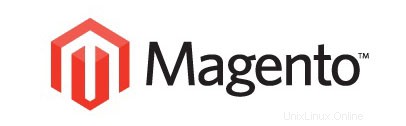
このチュートリアルでは、Debian 11にMagentoをインストールする方法を紹介します。知らない人のために、MagentoはPHPとに基づく無料のオープンソースeコマースプラットフォームです。何百万もの中小企業がオンラインで製品を販売および管理するために使用しているMariaDB。Magentoには、Webサイト管理、SEO、注文管理、カスタマーサービスツール、マーケティングツール、チェックアウトシステム、支払い、配送システム。
この記事は、少なくともLinuxの基本的な知識があり、シェルの使用方法を知っていること、そして最も重要なこととして、サイトを独自のVPSでホストしていることを前提としています。インストールは非常に簡単で、ルートアカウントで実行されていますが、そうでない場合は、'sudoを追加する必要があります。 ルート権限を取得するコマンドに‘。 Debian 11(Bullseye)にMagentoCMSを段階的にインストールする方法を紹介します。
前提条件
- 次のオペレーティングシステムのいずれかを実行しているサーバー:Debian 11(Bullseye)。
- 潜在的な問題を防ぐために、OSの新規インストールを使用することをお勧めします。
non-root sudo userまたはroot userへのアクセス 。non-root sudo userとして行動することをお勧めします ただし、ルートとして機能するときに注意しないと、システムに害を及ぼす可能性があるためです。
Debian11BullseyeにMagentoをインストールする
ステップ1.ソフトウェアをインストールする前に、次のaptを実行して、システムが最新であることを確認することが重要です。 ターミナルのコマンド:
sudo apt update sudo apt upgrade sudo apt install apt-transport-https ca-certificates gnupg2
ステップ2.Composerをインストールします。
Composerのインストールは非常に簡単で簡単です。次に、以下のコマンドを実行します。
curl -sS https://getcomposer.org/installer -o composer-setup.php sudo php composer-setup.php --install-dir=/usr/local/bin --filename=composer
Composerのバージョンを確認してください:
composer -V
ステップ3.Elasticsearchをインストールします。
Elasticsearchは標準のDebian11リポジトリでは利用できません。現在、ElasticsearchAPTリポジトリをシステムに追加しています:
wget -qO - https://artifacts.elastic.co/GPG-KEY-elasticsearch | sudo apt-key add - sudo sh -c 'echo "deb https://artifacts.elastic.co/packages/7.x/apt stable main" > /etc/apt/sources.list.d/elastic-7.x.list'
その後、aptを使用してElasticsearchパッケージをインストールします 以下のコマンド:
sudo apt update sudo apt install elasticsearch
Elasticsearchサービスを開始して有効にします:
sudo systemctl enable elasticsearch.service --now
Elasticsearchが実行されているかどうかを確認および確認するには、次のコマンドを実行します。
curl -X GET "localhost:9200"
Elasticsearchがシステムに記録するシステムメッセージを表示するには、次のコマンドを入力します:
sudo journalctl -u elasticsearch
ステップ4.LAMPスタックをインストールします。
Debian 11 LAMPサーバーが必要です。LAMPがインストールされていない場合は、前のチュートリアルを読んで、Debian11にLAMPサーバーをインストールしてください。
ステップ5.MariaDBを構成します。
デフォルトでは、MariaDBは強化されていません。mysql_secure_installationを使用してMariaDBを保護できます。 脚本。ルートパスワードを設定し、匿名ユーザーを削除し、リモートルートログインを禁止し、テストデータベースと安全なMariaDBへのアクセスを削除する各手順を注意深く読んでください。
mysql_secure_installation
次のように構成します:
- Set root password? [Y/n] y - Remove anonymous users? [Y/n] y - Disallow root login remotely? [Y/n] y - Remove test database and access to it? [Y/n] y - Reload privilege tables now? [Y/n] y
次に、MariaDBコンソールにログインして、Magentoのデータベースを作成する必要があります。次のコマンドを実行します。
mysql -u root -p
これによりパスワードの入力を求められるので、MariaDBルートパスワードを入力してEnterキーを押します。データベースサーバーにログインしたら、次のデータベースを作成する必要があります。 Magentoのインストール:
mysql> CREATE DATABASE magento_db; mysql> CREATE USER 'magento'@'localhost' IDENTIFIED WITH mysql_native_password BY 'your-stong-passwd'; mysql> GRANT ALL PRIVILEGES ON magentodb.* TO 'magento'@'localhost'; mysql> FLUSH PRIVILEGES; mysql> \q
ステップ6.Apacheを構成します。
次に、Joomlaをより適切に管理するための新しいVirtualHostを作成します:
nano /etc/apache2/sites-available/magento.conf
次のファイルを追加します:
<VirtualHost *:80>
ServerAdmin admin@your_domain.com
DocumentRoot /opt/magento2
ServerName your-domain.com
<Directory /opt/magento2>
Options FollowSymlinks
AllowOverride All
Require all granted
</Directory>
ErrorLog ${APACHE_LOG_DIR}/your-domain.com_error.log
CustomLog ${APACHE_LOG_DIR}/your-domain.com_access.log combined
</VirtualHost> 保存して閉じてから、Apacheを再起動して、変更を加えます。
sudo a2ensite magento.conf sudo a2enmod rewrite sudo systemctl restart apache2
ステップ7.Debian11にMagentoをインストールします。
まず、magento.com Webサイトでアカウントを作成し、https://marketplace.magento.com/customer/accessKeys/に移動してアクセスキーを作成します:
composer create-project --repository-url=https://repo.magento.com/ magento/project-community-edition=2.4.3 /opt/magento2
ユーザー名とパスワードの入力を求められます:
Username: YOUR_PUBLIC_KEY Password: YOUR_PRIVATE_KEY
その後、以下のコマンドを実行してインストールを開始します:
cd /opt/magento2
インストールを実行する前に、ドメイン名、メールアドレス、管理者パスワードを編集する必要があります:
bin/magento setup:install \ --base-url=http://your-domain.com \ --db-host=localhost \ --db-name=magento_db \ --db-user=magento \ --db-password=magento \ --admin-firstname=admin \ --admin-lastname=admin \ [email protected] \ --admin-user=admin \ --admin-password=ngadimin123 \ --language=en_US \ --currency=USD \ --timezone=Asia/Jakarta \ --use-rewrites=1
インストールが完了するまでしばらくお待ちください。次の出力が表示されます:
[SUCCESS]: Magento installation complete. [SUCCESS]: Magento Admin URI: /admin_1iwnbd
いくつかのフォルダのアクセス許可を変更する必要があります:
sudo chown -R www.data. /opt/magento2
次に、次のコマンドを使用して2要素認証を無効にします。
sudo -u www-data bin/magento module:disable Magento_TwoFactorAuth sudo -u www-data bin/magento cache:flush
ステップ8.cronジョブを構成します。
Magentoでは、重要なシステム機能を自動化するためにcronジョブを実行する必要があります。次に、次のcronジョブを作成します。
sudo -u www-data bin/magento cron:install
手順9.SSL証明書をインストールします。
このステップでは、SSL(TLS)証明書をインストールします。すべてのブラウザーとCertBotアプリケーションで機能する無料のLet'sEncrypt証明書を使用してインストールします。証明書を更新しておく:
sudo apt install certbot python-certbot-apache
次に、certbotを実行します 証明書をダウンロードし、証明書を使用するためのApache構成を作成するコマンド:
sudo certbot --apache
次に、証明書のメールアドレスを入力するよう求められます。入力後、利用規約に同意し、メールを共有するかどうかを決定する必要があります。 Electronic Frontier Foundationでアドレス指定します。この最後の手順はオプションです。正常に完了したら、Apacheを再度ロードして、すべての新しい構成をロードします。
sudo systemctl reload apache2
ステップ10.ファイアウォールを構成します。
ポート80と443を開いて、Apacheサーバーのトラフィックを許可します。以下のコマンドを使用して実行します。
ufw allow 80/tcp ufw allow 443/tcp ufw reload
ステップ11.MagentoWebインターフェイスへのアクセス。
正常にインストールされたら、Webブラウザーを開き、URL https://your-domian.comを使用してMagentoWebインターフェースにアクセスします。 。次のページにリダイレクトされます:
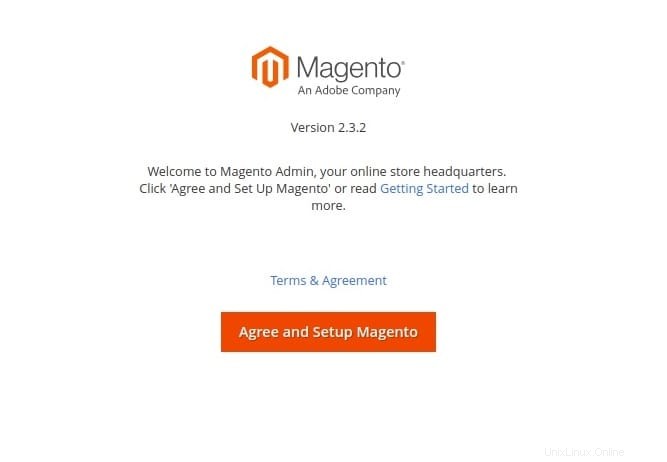
おめでとうございます!Magentoが正常にインストールされました。Debian11Bullseyeに最新バージョンのMagento eコマースプラットフォームをインストールするためにこのチュートリアルを使用していただきありがとうございます。追加のヘルプや役立つ情報については、 Magentoの公式ウェブサイト。